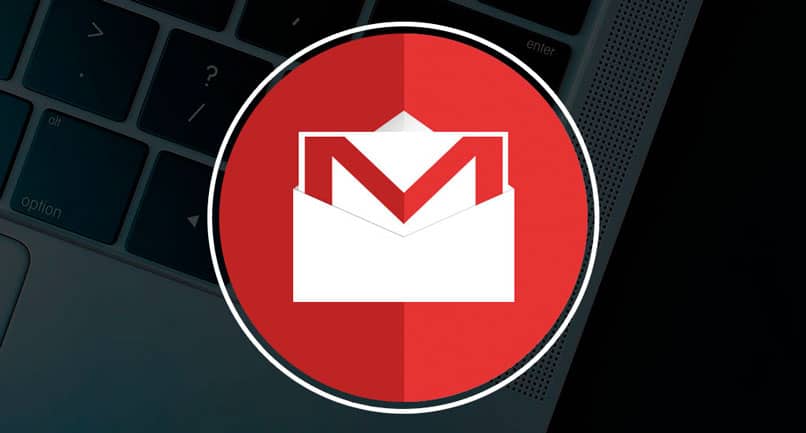
Wraz ze wzrostem wykorzystania e-maili każdego dnia oferują one coraz większą liczbę sztuczek i tajemnic, które nam pomagają zarządzaj wszystkimi e-mailami. Tworząc reguły w Gmailu, będziesz mógł oddzielić ważne e-maile od wszystkich reklam, które otrzymujesz codziennie.
Jeśli jesteś przyzwyczajony do codziennego otrzymywania dużego rozgłosu, z pewnością tracisz z oczu e-maile, które Cię interesują. Z zasadami możesz nie tylko filtruj e-maile, ale ustawisz także automatyczne działania dla każdego z nich.
Jak tworzyć reguły w Gmailu dla wiadomości
Filtry pozwalają mieć rozszerzenie kontrola wszystkich informacji które otrzymasz w swojej skrzynce pocztowej. Ustaw etykietę dla określonego adresu e-mail lub usuń to, co uważasz za spam, gdy tylko pojawią się na Twoim koncie.
Utwórz filtr
- Zaloguj się na swoje konto Gmail.
- W pole wyszukiwania napisz słowo, którego chcesz użyć jako filtru. Może to być adres e-mail, imię i nazwisko osoby, temat lub słowo kluczowe.
- Kliknij lupę lub naciśnij Enter.
- W polu wyszukiwania znajduje się przycisk o nazwie Pokaż opcje wyszukiwania, klikając strzałkę w dół. Naciśnij przycisk.
- Ustawia parametry filtra jako nadawca, temat, jakie słowa zawiera. Rozmiar lub zakres dat.
- Następnie naciśnij przycisk Utwórz filtr.
- Wybierz akcję chcesz ustawić wiadomości pasujące do filtru. Archiwizuj, oznaczaj jako przeczytane, oznaczaj gwiazdką, stosuj znaczniki, przesyłaj dalej, usuwaj, oznaczaj jako ważne, klasyfikuj itp.
- Wciśnij ponownie przycisk Utwórz filtr.
Utwórz filtr na podstawie określonej wiadomości
- Uzyskaj dostęp do swojego konta Gmail.
- Wybierz wiadomość chcesz użyć.
- zaznaczyć pole wyboru który znajduje się tuż obok tytułu wiadomości.
- Kliknij na Przycisk Więcej, utożsamiany z trzema punktami.
- Ustawia kryteria filtru.
- Wybierz czynności, które chcesz zastosować do wiadomości.
- Aby zakończyć, naciśnij przycisk Utwórz filtr.
Ważny: Jeśli zastosujesz filtr przekierowania poczty e-mail, będzie on dotyczył tylko przyszłych wiadomości. Jeśli ktoś odpowie na tę wiadomość, zostanie ona odfiltrowana tylko wtedy, gdy spełnia wymagania.
Edytuj lub usuń filtr
- Wejdz do obszar konfiguracji z Twojego konta Gmail. Kliknij przycisk z ikoną nakrętki znajdującą się w prawym górnym rogu platformy.
- Kliknij Zobacz wszystkie ustawienia.
- Wybierz opcję Filtry i zablokowane adresy.
- Wybierz filtr, który chcesz usunąć lub edytować, i zaznacz pole wyboru.
Udostępnij filtr innemu kontu Gmail
Jeśli pracujesz w firmie i korzystasz z tego samego systemu organizacji wiadomości, ta opcja może być bardzo przydatna. Wyeksportuj swoje filtry aktualny, aby inny użytkownik mógł go zastosować na swoim koncie e-mail.
- Wprowadź swoje konto e-mail z danymi dostępowymi.
- Uzyskaj dostęp do swoich ustawień Konto Gmail.
- Wybierać Zobacz wszystkie ustawienia.
- Wybierz kartę Filtry i zablokowane adresy.
- Wybierz filtry chcesz wyeksportować.
- Na koniec naciśnij przycisk Eksportować.
Prześlij filtry na konto Gmail
Proces ładowania filtrów na koncie Gmail jest bardzo podobny. Jako ostateczny wynik importu musisz mieć plik Plik XML do załadowania do ustawień konta Gmail.
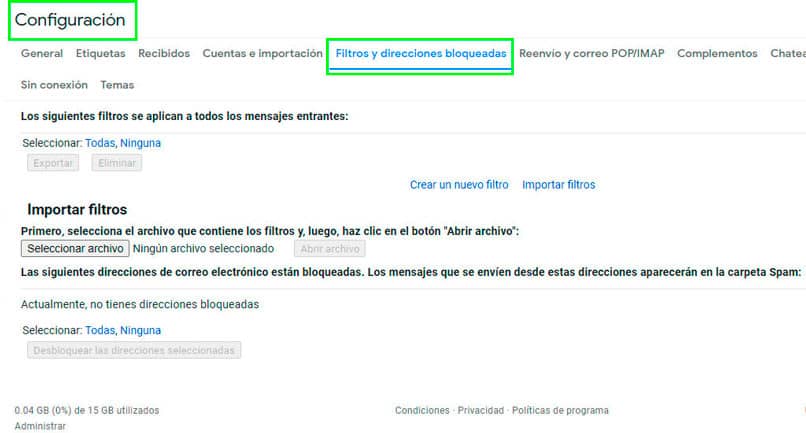
- Uzyskaj dostęp do drugiego konta Gmail.
- Wprowadź ustawienia konta (przycisk Ustawienia).
- Kliknij Zobacz wszystkie ustawienia.
- Wybierz zakładkę Filtry i zablokowane adresy.
- Wybierz przycisk Importuj filtry.
- Naciśnij przycisk Wybierz plik i prześlij dokument XML.
- Naciśnij przycisk Otwórz plik aby zakończyć proces.
Teraz Twoja skrzynka odbiorcza zostanie zoptymalizowana. Uzyskasz znaczną oszczędność czasu, która przełoży się na większą produktywność pracy.

